
Method 1: Kontrolkirina hebûna antivirusên din
Ger hûn diçin dijî vîrusê Kaspersky li Windows 7, lê di heman demê de parastina sêyemîn a partiyê li ser komputerê ye, bi guman, ragihandina çewtiyê dê ji serlêdana berdest derkeve. Ji bo ku hûn vê rewşê rast bikin, ji we re şîret dikin ku hûn li ser girêdana li jêrê bixwînin, li ku hûn ê hemî agahdarî li ser ka antivirus li ser komputerê derxînin.
Zêdetir bixwînin: Ji komputerê anti-vîrus jêbirin

Têbînî ku di heman demê de rakirina antivirus jî qewimiye, pelên mayî yên ku bi fonksiyona parastinê ve girêdayî ye dikare li ser komputerê were hilanîn, û carinan bername bi tenê ji hêla rêbazê standard ve nehatiye rakirin. Dûv re çareseriyên taybetî yên ji pêşdebirên partiya sêyemîn re werin ser rizgarkirinê. Materyalên jêrîn ji bo dating û hilbijartina nermalavek maqûl bikar bînin.
Zêdetir bixwînin:
Rêbernameya rakirina avast dijî-virus di windows
Bernameyên ku bernameyên ku ne hatine jêbirin rakirin
Method 2: OS ji bo vîrusan bişon
Matteroiqas paradoksiyon tê dîtin, lê pir caran pirsgirêka destpêkirina antivirusê ji ber hebûna gefên computerê ku vê pêvajoyê asteng dike dibe sedema. Vîrusên bi vî rengî bi taybetî ji hêla pêşdebiran ve têne nûvekirin da ku ew pirsgirêk ne tenê ji bo tespîtkirin, lê jî jêbirin. Di vê rewşê de, şanoyên ku bêyî sazkirinê li ser PC-ê têne xebitandin têne rizgarkirin. Yek ji wan bisekinin, OS-ê binihêrin û bibînin ka gerdûnên mîna wê hene. Heke ew têne dîtin, rakirina wan a tavilê dê bibe û destpêkirina Kaspersky Anti-Virus nahêle tiştek.
Zêdetir bixwînin: Ji bo vîrusan bêyî antivirus computer kontrol bikin

Method 3: Sazkirina guhertoya niha ya Kaspersky Anti-Virus
Pêşniyara tenê tenê li ser malpera Fermî ya Antivirus ji guhertoya herî dawî nûvekirinek e. Vê vebijarkê ne herî kêrhatî ye, lê biceribîne: Nûvekirin bixweber pelên kevin diguhezîne û xeletiyên bi destpêkirina nermalavê vedihewîne, heke tiştek pêşî li vê yekê bigire. Hûn dikarin ji hêla rêbazên cûda ve Kaspersky anti vîrus nûve bikin, ji barkirina barkirinê ya sazker û bi karanîna nermalava branded ve bi dawî bibin.
Zêdetir bixwînin: Nûvekirina belaş Kaspersky Anti-Virus
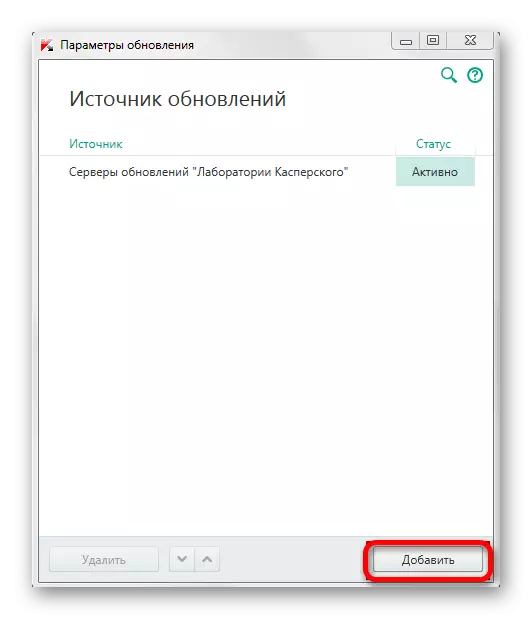
Method 4: Rêberên Adapter Grafîkî nûve kirin
Heke "xeletiya di ajokarên grafîkê de çêbû" Dema ku antivirus li ser ekranê dest pê kiriye, tê vê wateyê ku xeletiyek di dema danûstendina bi ajokarên grafîkê de tê saz kirin. Di pir rewşan de, ev ji ber nebûna nûvekirinên nû ji bo karta vîdyoyê ye, lê dema ku pelên zirarê diqewime. Ji bo her yek ji van vebijarkan, guhertoya herî dawî ya ajokerê têkildar e, ku bi rengek cûda pêk tê.
Zêdetir bixwînin: NVIDIA / AMD RADON VIDEODS DRIVERS
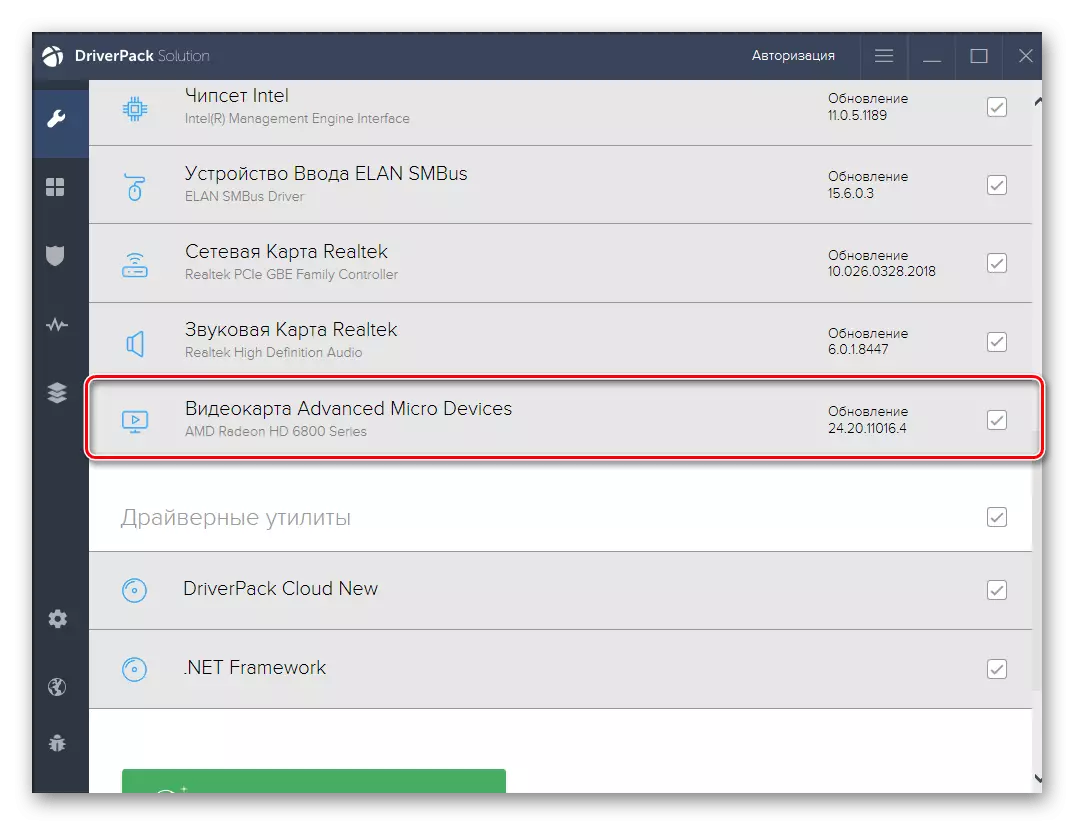
Method 5: Reinstalling anti-vîrus
Meclîsa qedandinê - ji nû ve vîrusê Kaspersky ve hatî çêkirin. Ew hêja ye ku dema ku tiştek ji jor tiştek ne arîkar nekiribe pirsgirêkê bi destpêkirinê re ne arîkar bike. Pêşîn, materyalê li ser mijarê li ser mijara nermalava bêkêmasî ya bêkêmasî bixwînin da ku pelên demkî li ser komputerê xilas nebin.
Zêdetir bixwînin: Rakirina bêkêmasî ji computer Kaspirusê Kaspersky
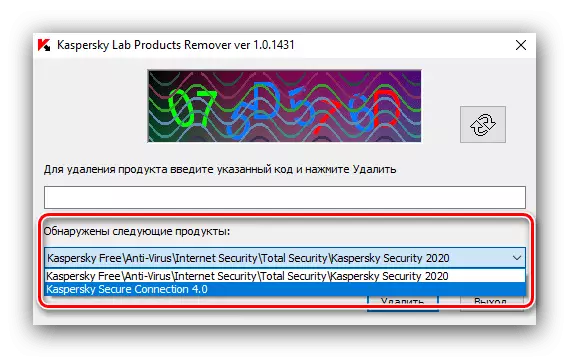
Wê hingê hûn dikarin ji nû ve sazkirina nermalavê bikin. Heke hûn ditirsin ku di vê pêvajoyê de tiştek xelet bike, her tiştî bi rastî li gorî rêwerzên ku dikarin li ser girêdana jêrîn bibînin bikin.
Zêdetir bixwînin: Meriv Kaspersky Anti-Virus saz bike
Bifikirin ku hemî pêşnîyarên nêrîn ji bo guhertoya lîsansê ya Kaspersky anti-Virus pêk tê. Dema ku meclîsên pirate bikar tînin, em ji we re şîret dikin ku hûn li destûrnameyek veguherînin an jî bala xwe bidin ser analogên xwerû yên heyî.
Zêdetir bixwînin: Li ser PC-yê antivirus belaş saz kirin
